Inhaltsverzeichnis
Sie haben eine neue Festplatte in Ihren PC oder Laptop eingebaut, aber diese wird nicht erkannt? Dann können hierfür zwei unterschiedliche Ursachen vorliegen. Diese wären zum einen, dass Sie der Festplatte manuell einen neuen Laufwerksbuchstaben zuweisen müssen, oder dass Sie die Festplatte zunächst initialisieren müssen. Wir zeigen Ihnen nun wie Sie vorgehen müssen, wenn Ihre neue Festplatte nicht erkannt wird.
Neue Festplatte wird nicht erkannt: So weisen Sie einen Laufwerksbuchstaben zu
In manchen Fällen kann es vorkommen, dass Windows 10 dem neuen Datenträge nicht automatisch einen Laufwerksbuchstaben gibt. Dann müssen Sie diesen manuell zuweisen, damit dieser in Ihrem Arbeitsplatz angezeigt wird. Wie das geht zeigen wir Ihnen jetzt:
- Öffnen Sie zunächst den „Explorer“ unter Windows 10.
- Klicken Sie nun mit der rechten Maustaste auf „Dieser PC„.
- Wählen Sie nun den Punkt „Verwalten“ aus.
- Anschließend öffnet sich in einem neuen Fester die „Computerverwaltung„.
- Klicken Sie hier im linken Auswahlmenü unter Datenspeicher auf „Datenträgerverwaltung„.
- Hier werden Ihnen nun alle verfügbaren Datenträger angezeigt.
- Um einen neuen Laufwerksbuchstaben zu vergeben, klicken Sie mit der rechten Maustaste auf die neue Festplatte und wählen Sie anschließend den Punkt „Laufwerksbuchstaben und -pfad ändern“ aus.
- Hier haben Sie nun die Möglichkeit einen Buchstaben auszuwählen. Bestätigen Sie zum Schluss noch die Auswahl.
Jetzt sollte die neue Festplatte erkannt werden und in Ihrem Explorer sichtbar sein.
Datenträger wird nicht angezeigt: Initialisieren
Wird Ihre neu eingebaute oder angeschlossene Festplatte nicht angezeigt, dann kann es auch sein, dass diese noch „Nicht zugeordnet“ ist. Hier wird die Festplatte in der Datenträgerverwaltung schwarz hinterlegt. Hierbei müssen Sie zunächst die Festplatte initialisieren und neu partitionieren. Dies tun Sie wie folgt:
- Öffnen Sie wie oben beschrieben die Datenträgerverwaltung Ihres Computers.
- Klicken Sie mit der rechten Maustaste auf den nicht zugeordneten Datenträger und wählen Sie den Punkt „Datenträger initialisieren“ aus.
- Anschließend können Sie nun ein neues Volumen erstellen.
- Klicken Sie dafür erneut mit der rechten Maustaste auf den Datenträger und wählen Sie die Option „Neues einfaches Volumen“ aus.
- Jetzt sollte Ihre neue Festplatte von Ihrem Computer erkannt werden.
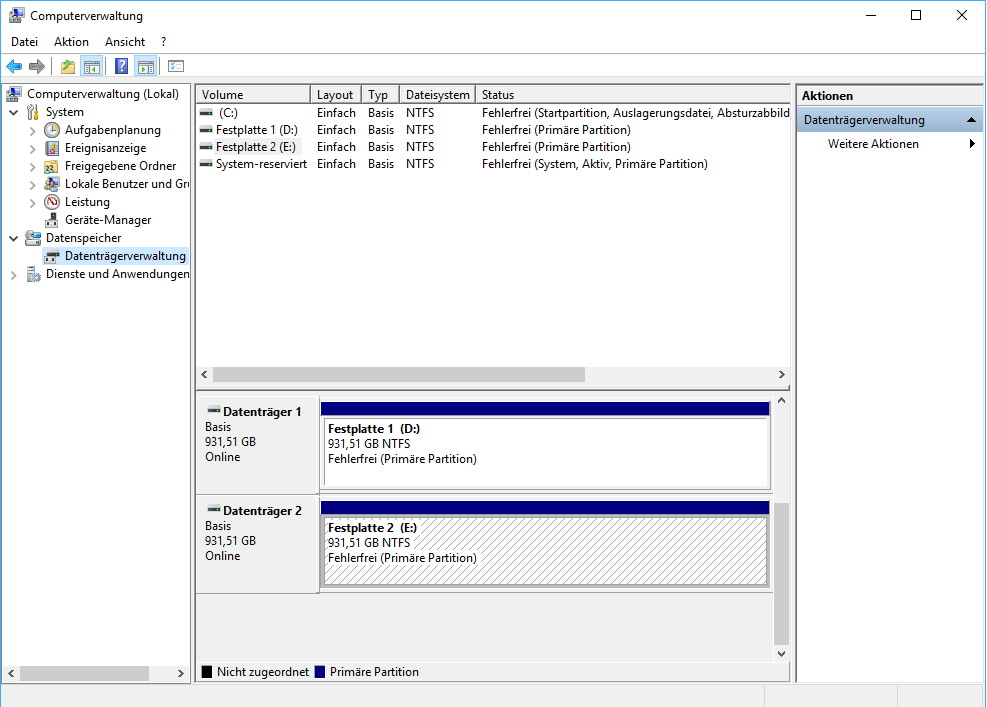
Wir hoffen wir konnten Ihnen dabei helfen, dass Problem zu beheben, wenn Ihr PC oder Laptop Ihre neue Festplatte nicht erkannt hat. Viele weitere Tipps und Tricks zu Computer, Notebook oder Windows 10, finden Sie hier auf unserer Webseite.
